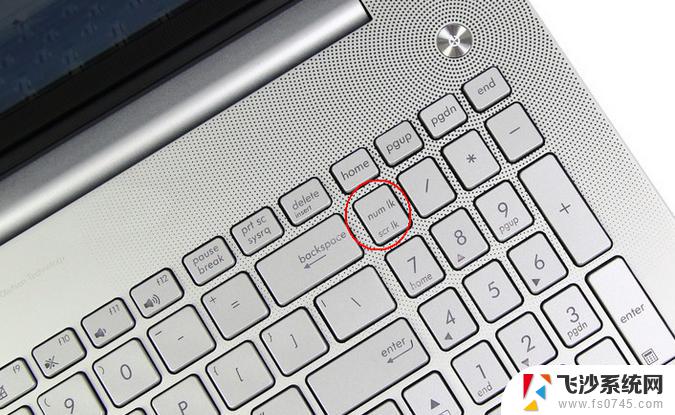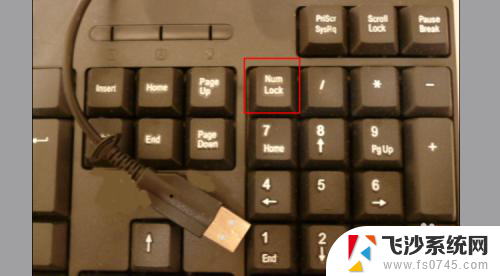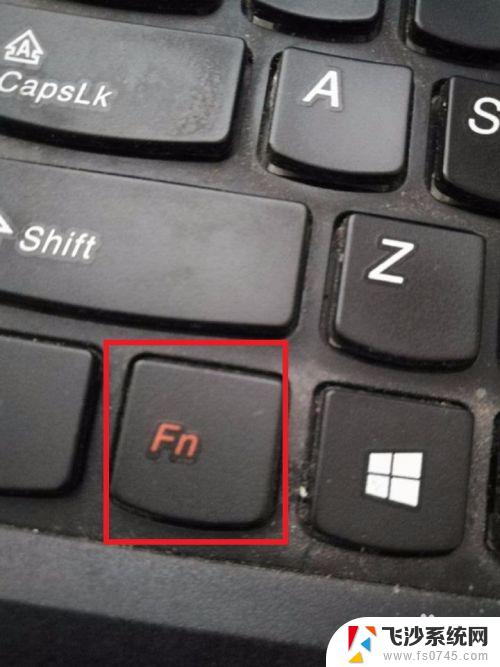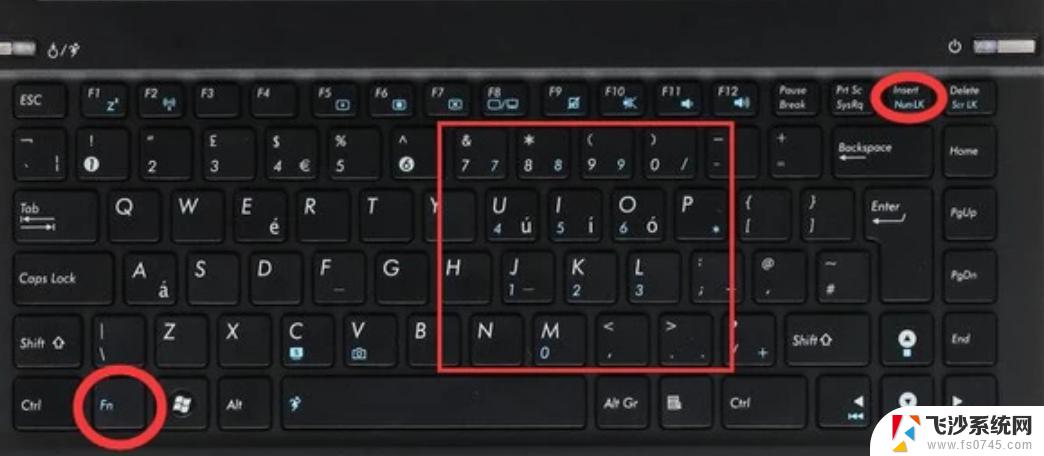笔记本电脑上的小键盘怎么开启 笔记本小键盘的开关操作步骤
在使用笔记本电脑时,有时候我们会遇到需要使用小键盘的情况,但是很多人可能不清楚如何开启笔记本电脑上的小键盘。开启笔记本小键盘非常简单,只需按下Num Lock键即可开启小键盘功能。当Num Lock键被按下时,键盘上的数字键就会变为小键盘,方便我们进行数字输入操作。在日常使用中只需按下Num Lock键即可轻松开启笔记本小键盘,让我们的操作更加便捷。

什么是小键盘?
其实所谓的小键盘就是用来快速的输入数字,它一般都是不显示出来的。它是隐藏在键盘上特定的字母上,我们平常不打开的时候是不会发现的。
笔记本的小键盘怎么打 开关 闭?
方法一:首先我们先在我们的键盘上找到“Fn”按键,它一般在我们笔记本键盘的左下角,很容易找到。然后就是“Fn+f8”,这样子我们的小键盘就能打开了。那么键盘的特定区域就是有背景灯亮起,数字键也会出现。关闭也是“Fn+f8”,方法一适用于大多数的笔记本。
方法二:首先我们还是要找到键盘左下角的“Fn”按键,然后再找到“Num Lock”。同时按下这两个按键,那么我们的小键盘也会随之开启,关闭也是同样的操作。方法二在操作的时候,大家要查看一下我们的“Fn”跟“Num Lock”是否是同一种颜色,是同一种颜色,那么我们就可以采用方法二。
方法三:但是如果我们的“Fn”跟“Num Lock”不是同一种颜色得话,那么就要采取我们的方法三了。首先,找到“Num Lock”按键,或者是“ScrLK”按键,再是同时按住“Shift”+“Num Lock”就可以切换小键盘的开关了。
以上就是笔记本电脑上的小键盘如何开启的全部内容,有需要的用户可以按照以上步骤进行操作,希望对大家有所帮助。